
Pliki .VOB są tym, co można znaleźć na dyskach DVD, a napędy odtwarzaczy dysków znikają dziś z komputerów. Utrudnia to odtwarzanie tego typu plików .VOB lub DVD na komputerze i musisz wiedzieć, jak przeglądać i konwertować Pliki wideo .VOB w systemie Windows 10.
Ponadto, konwertując pliki wideo .VOB, możesz przesłać te filmy do dowolnego platforma cyfrowa i udostępniaj szybko bez żadnych niedogodności. Tutaj dowiesz się, jak to zrobić, aby móc odzyskać wszystkie filmy w formacie .VOB, których nie byłeś w stanie wyświetlić i które Twoim zdaniem zostały utracone.
Jak przeglądać pliki wideo .VOB w systemie Windows 10
Pliki wideo .VOB to typ plików znajdujących się na dyskach kompaktowych, które są odtwarzane przez czytnik. Te filmy są zakodowane, aby utrudnić udostępnianie treści, a tym samym uniknąć ich dystrybucji bez zgody autora.
W systemie Windows 10 i większości systemów operacyjnych tego typu plików nie można odtwarzać bezpośrednio w odtwarzaczu multimedialnym. Z tego powodu musisz mieć program do odtwarzania wideo który może go odtworzyć, a jednym z najbardziej przydatnych jest VLC Media Player.
Ten odtwarzacz jest zgodny z systemem Windows 10 i umożliwia nie tylko odtwarzanie i dołączanie do plików wideo .VOB, ale także wszystkich rodzajów formatów. Następnie poznasz wszystkie instrukcje, które będziesz wykonywać, aby korzystać z odtwarzacz multimedialny VLC Media Player aby przeglądać pliki wideo .VOB
- Pierwszą rzeczą, którą powinieneś zrobić, jest pobranie pliku Odtwarzacz multimedialny VLC Media Player.
- Po pobraniu zainstaluj go na swoim komputerze, aby móc zacząć go używać.
- Po zainstalowaniu programu VLC Media Player otwórz go i kliknij zakładkę „Media” znajdującą się w lewym górnym rogu.
- Następnie otworzy się menu i wybierzesz «Otwórz folder«, W następnym oknie, które zostanie otwarte, poszukaj folderu« Video_TS », w którym znajduje się plik .VOB.
- Na koniec w folderze Video_TS zobaczysz kilka plików .VOB, wybierzesz największy i klikniesz przycisk otwierania.
W ten prosty sposób możesz teraz odtwarzać wszystkie pliki wideo .VOB, które masz na komputerze z systemem Windows 10.
Jak konwertować pliki wideo .VOB w systemie Windows 10
Teraz, jeśli chcesz konwertować pliki wideo .VOB w innym formacie w Windows 10 będziesz musiał użyć innego dedykowanego programu do tego zadania. Jeśli przekonwertujesz pliki wideo .VOB na inny format, na przykład MP4, będziesz mógł je odtworzyć w dowolnym odtwarzaczu multimedialnym.
Istnieje wiele aplikacji do zmiany formatu plików wideo .VOB, ale jedną z najczęściej używanych jest aTube Catcher. Oto kroki, które należy wykonać, jeśli chcesz przekonwertować pliki wideo .VOB do formatu Windows 10 W łatwy i szybki sposób.
- Najpierw musisz pobrać aplikację aTube Catcher, aby pobrać ją z oficjalnej strony internetowej, kliknij link.
- Po pobraniu na komputer poszukaj go w folderze pobierania i zainstaluj zgodnie z instrukcjami aplikacji.
- Otwórz program aTube Catcher i wybierz kartę o nazwie «Konwerter wideo«.
- W następnym oknie wybierz przycisk z napisem „Dodaj” znajdujący się w prawym górnym rogu.
- Następnie otworzy się kolejne okno, w którym wybierzesz folder Video_TS, w którym znajdziesz największy plik .VOB i kliknij przycisk „Otwórz”.
- Teraz klikniesz przycisk «Profil wyjściowy»Możesz więc wybrać format, w którym chcesz przekonwertować plik wideo .VOB. Musisz także wybrać folder, w którym chcesz zapisać nowy plik wideo.
- Aby zakończyć, wystarczy wybrać przycisk „Konwertuj” znajdujący się w prawym dolnym rogu, aby rozpocząć konwersję wideo.
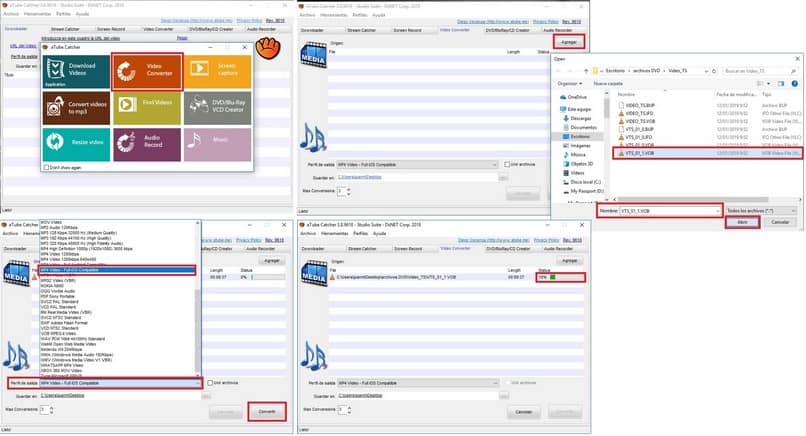
Wykonując te czynności, będziesz mieć za kilka minut przekonwertowane pliki wideo .VOB do innego formatu w systemie Windows 10. Możesz być także zainteresowany sposobem bezpłatnej kopii zapasowej systemu operacyjnego w systemie Windows 10. Jeśli udało Ci się przeglądać i konwertować pliki wideo .VOB w systemie Windows 10 za pomocą tego samouczka, nie przestawaj nas śledzić.

